笔记本wps演示如何制作ppt文稿
日期:2018-03-09 10:26 作者:笔记本之家 来源:www.luobowin10.com
使用wps演示制作ppt文稿的方法:
打开wPS演示文件,这里可以看到新建,从更多模板新建及打开三个选项。我们先来制作一个新的PPT,所以选择新建。

新建一个PPT文件后,可以看到一个基本的幻灯片界面。如果需要增加新的幻灯片,可以看到红色箭头指向的新建幻灯片,点击这里即可增加幻灯片的页数。
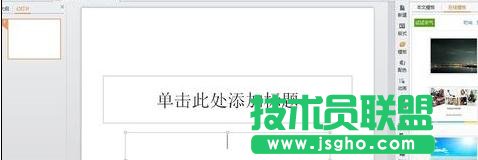
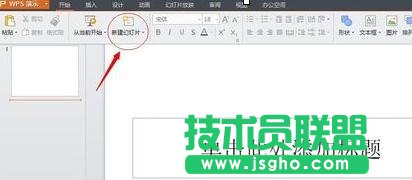
wPS演示文件有许多在线模板可供下载使用,在右侧可以选择自己喜欢的模板下载下来使用,在这里还可以看到配色、动画、切换、效果等选项来选择,来更好的设置自己的幻灯片。
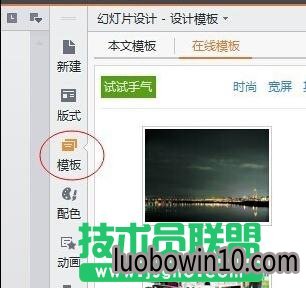
这里小编选择了一个在线模板下载了下来并使用到这一张幻灯片上。

点击上方的插入,可以为幻灯片增加新的图片,艺术字,背景音乐和影片FLASH等素材来使幻灯片内容更加丰富。
想要打开现有的幻灯片,则可以点击图片左上方的打开键,然后即可选择自己电脑上已有的幻灯片文件。

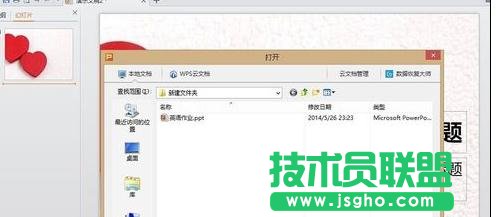
选择这篇英语课件后就可以看到自己的PPT文件在wPS演示中打开的效果。在上方的幻灯片放映中可以选择播放幻灯片,为幻灯片设置放映方式等选项。到这里整个PPT制作方式和打开现有PPT方法已经全部介绍完了,整个过程适合一些wPS初级入门的新手,希望可以帮助到大家~~~

相关笔记本系统教程推荐
- win7系统打开程序要输入账户密码的操作技巧 2019-03-08
- win10系统盘安装分区受限制无法分配的应对技巧 2016-08-07
- Win10企业版系统启动浏览器后桌面出现TEMP文件夹如何解决? 2017-01-11
- sql2000数据库安装到的W10纯净版系统技巧 2016-06-27
- 如何管理好电脑文件 中关村Win10小技巧8则 2016-06-05
- 电脑开机显示“硬件配置文件/配置恢复”菜单解决方法 2015-03-11
- 判断W10笔记本中的U盘文件显示不知或无法读取是否中毒的诀窍 2016-07-17
- 老桃毛专业版Win10系统本地连接受限怎么解决 2018-03-19
- 笔记本Win8.1系统 Ipv6无网络访问权限的解决方法 2017-02-03
- 快速处理win10纯净版系统休眠后出现重启问题 2018-08-04
- W10系统磁盘双击打不开没有反应怎么解决? 2016-06-23
- U盘插入雨林木风Win10无法显示磁盘盘符怎么解决 2016-08-14
- 彩虹Win10企业版系统设置Win+e快捷键打开“这台电脑”的方法 2017-05-18
- win7系统win7.1桌面图标消失了的修复方案 2019-02-18
- 桔子W10系统打开网页的新窗口不是最大化?ie打开次级窗口没有变成 2017-04-12
- 小马w10系统电脑进入安全模式提示失败要如何处理 2016-10-05
- 云骑士专业版Win10系统中的常用快捷键 2018-03-19
- 一键win10控制面板固定到任务栏的方法 2017-12-11
笔记本系统推荐
- 1笔记本Ghost Win10 x64(1809专业版)V2018.10(全网首发)
- 2笔记本 Ghost Win10 64位 纯净版 v2016.06(自动激活)
- 3笔记本Ghost win10x86 稳定纯净版v2019.05(自动激活)
- 4笔记本Ghost win10x86 最新纯净版2019.03月(永久激活)
- 5雨林木风 64位win7免激活旗舰版v2022.10
- 6笔记本Ghost Win10 32位 万能纯净版v2018.03(免激活)
- 7笔记本Ghost Win10 x64 好用纯净版V2019.02月(永久激活)
- 8笔记本Ghost Win10 X32位 快速装机版V201701(绝对激活)
笔记本系统教程排行
- 使用迅雷假死卡顿关闭XLServicePlatform服务来解 2015-01-12
- 电脑windows8系统老是发出“滴滴滴”声怎么办? 2016-12-01
- 大地W10系统用户必须掌握的一些基本操作技能 2016-07-07
- 禁止win7系统自动安装驱动程序2个设置方法 2015-01-04
- 笔记本excel中如何冻结表格窗口? 2018-03-12
- 怎样判断中关村W10系统中的TP-link路由器dns有无 2016-07-17
- win10电脑公司纯净版系统怎么关闭导航声音 2016-08-30
- 笔记本Win10系统中如何打造个性输入法图标 2016-05-29
- win7系统摄像头打不开的设置方案 2019-03-15
- WIN7设置自动进入休眠状态的步骤 2017-12-03
 笔记本系统之家
笔记本系统之家






